修改HOSTS解析域名批量处理
大批量解析域名的方法

大批量解析域名的方法随着互联网的快速发展,域名已经成为了人们在网络世界中的身份标识。
无论是个人网站、企业官网还是电子商务平台,都离不开一个好的域名。
然而,对于大批量的域名解析,传统的手动解析方法已经无法满足需求。
本文将介绍一种高效的大批量解析域名的方法。
首先,我们需要准备一份包含待解析域名的清单。
这个清单可以是一个文本文件,每行一个域名。
我们可以通过各种途径获取这些域名,比如从已有的数据库中导出,或者通过网络爬虫获取。
确保清单中的域名格式正确,不包含任何多余的字符。
接下来,我们需要选择一个合适的域名解析工具。
市面上有很多域名解析工具可供选择,比如Dig、Nslookup等。
这些工具都可以通过命令行或者图形界面的方式进行使用。
根据自己的需求和操作习惯选择一个适合自己的工具。
然后,我们需要编写一个脚本来批量执行域名解析。
脚本可以使用各种编程语言来编写,比如Python、Shell等。
以Python为例,我们可以使用socket库来进行域名解析。
首先,导入socket库,然后使用socket.gethostbyname()函数来解析域名。
将解析结果保存到一个文件中,以备后续分析和处理。
在编写脚本时,我们还可以考虑使用多线程或者多进程来提高解析速度。
由于域名解析是一个IO密集型的任务,使用多线程或者多进程可以充分利用计算机的多核资源,提高解析效率。
在Python中,我们可以使用threading或者multiprocessing库来实现多线程或者多进程。
在执行脚本之前,我们还需要设置一些解析的参数。
比如超时时间、解析服务器等。
超时时间可以根据实际情况进行设置,一般建议设置为几秒钟。
解析服务器可以选择自己搭建的本地服务器,也可以选择公共的DNS服务器,比如Google的8.8.8.8。
最后,我们可以执行脚本来进行大批量的域名解析。
根据域名的数量和网络的情况,解析的时间会有所不同。
在解析过程中,我们可以通过日志文件来查看解析的进度和结果。
用Hosts文件批量屏蔽恶意网站
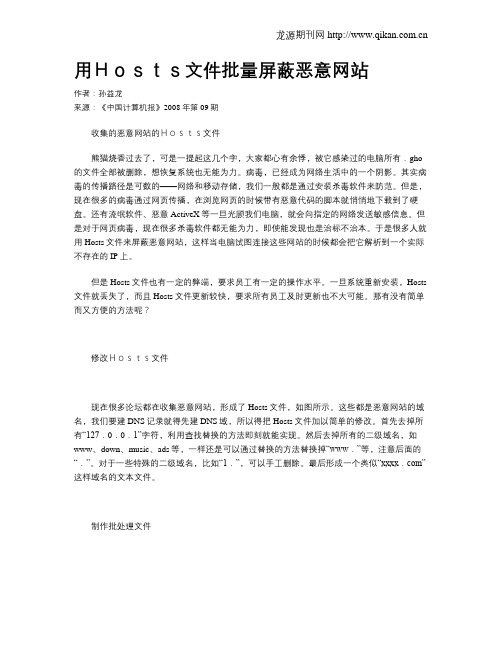
用Hosts文件批量屏蔽恶意网站作者:孙益龙来源:《中国计算机报》2008年第09期收集的恶意网站的Hosts文件熊猫烧香过去了,可是一提起这几个字,大家都心有余悸,被它感染过的电脑所有.gho 的文件全部被删除,想恢复系统也无能为力。
病毒,已经成为网络生活中的一个阴影。
其实病毒的传播路径是可数的——网络和移动存储,我们一般都是通过安装杀毒软件来防范。
但是,现在很多的病毒通过网页传播,在浏览网页的时候带有恶意代码的脚本就悄悄地下载到了硬盘。
还有流氓软件、恶意ActiveX等一旦光顾我们电脑,就会向指定的网络发送敏感信息。
但是对于网页病毒,现在很多杀毒软件都无能为力,即使能发现也是治标不治本。
于是很多人就用Hosts文件来屏蔽恶意网站,这样当电脑试图连接这些网站的时候都会把它解析到一个实际不存在的IP上。
但是Hosts文件也有一定的弊端,要求员工有一定的操作水平。
一旦系统重新安装,Hosts 文件就丢失了,而且Hosts文件更新较快,要求所有员工及时更新也不大可能。
那有没有简单而又方便的方法呢?修改Hosts文件现在很多论坛都在收集恶意网站,形成了Hosts文件,如图所示。
这些都是恶意网站的域名,我们要建DNS记录就得先建DNS域,所以得把Hosts文件加以简单的修改。
首先去掉所有“127.0.0.1”字符,利用查找替换的方法即刻就能实现。
然后去掉所有的二级域名,如www、down、music、ads等,一样还是可以通过替换的方法替换掉“www.”等,注意后面的“.”。
对于一些特殊的二级域名,比如“1.”,可以手工删除。
最后形成一个类似“xxxx.com”这样域名的文本文件。
制作批处理文件把上面域名文件的每一行修改成这种格式:Dnscmd . /ZoneAdd xxxx.com /Primary。
方法还是查找替换。
这里要注意一点的就是结尾的“/Primary”的添加,因为每个域名的根域名不一样,有.com、.net、.cn、.com、.cn、.org等,替换的时候可能会出现重复替换的现象。
修改mac电脑hosts文件的方法

修改mac电脑hosts文件的方法
Mac电脑的hosts文件是用来维护域名和IP地址对应关系的重要文件。
如果您需要修改Mac电脑的hosts文件,可以按照以下步骤进行操作:
1. 打开终端:在Mac电脑上按“Command+空格”组合键,打开搜索栏,输入“终端”并回车,打开终端窗口。
2. 切换到超级用户模式:在终端窗口中输入“sudo su”命令,按回车键并输入管理员密码,即可切换到超级用户模式。
3. 打开hosts文件:在终端窗口中输入“nano /etc/hosts”命令,按回车键即可打开hosts文件。
4. 修改hosts文件:在打开的文件中添加或修改需要的域名和IP地址对应关系,每一行一个,格式为“IP地址域名”,例如“127.0.0.1 localhost”。
5. 保存并退出:按“Control+O”组合键保存修改,按“Control+X”组合键退出nano编辑器。
6. 清除DNS缓存:在终端窗口中输入“sudo killall -HUP mDNS Responder”命令,按回车键即可清除DNS缓存。
完成以上步骤后,您就成功修改了Mac电脑的hosts文件。
需要注意的是,修改hosts文件可能会对网络连接产生影响,请谨慎操作。
- 1 -。
关于linux服务器hosts文件配置详解

关于linux服务器hosts⽂件配置详解linux服务器hosts⽂件配置hosts⽂件是Linux系统中⼀个负责IP地址与域名快速解析的⽂件,以ASCII格式保存在“/etc”⽬录下,⽂件名为“hosts”。
hosts⽂件包含了IP地址和主机名之间的映射,还包括主机名的别名。
在没有域名服务器的情况下,系统上的所有⽹络程序都通过查询该⽂件来解析对应于某个主机名的IP地址,否则就需要使⽤DNS服务程序来解决。
通常可以将常⽤的域名和IP地址映射加⼊到hosts⽂件中,实现快速⽅便的访问。
下⾯我们来介绍下修改hosts配置⽂件的⽅法及步骤:所需⼯具:vim/vi1、安装vim编辑器sudo apt install vim -y # debiansudo yum install vim -y # readhat2、使⽤编辑器修改hosts⽂件1. sudo vim /etc/hosts2. 按下 i 键进⼊编辑模式hosts⽂件的格式如下:IP地址主机名/域名第⼀部份:⽹络IP地址;第⼆部份:主机名或域名;第三部份:主机名别名;例如:127.0.0.1 localhost.localdomain localhost192.168.1.100 linmu100192.168.1.120 ftpserver ftp1203、修改完成后进⾏保存内容扩展配置hosts⽂件这个⽂件可以配置主机ip及对应的主机名,对于服务器类型的linux系统其作⽤还是不可忽略的。
在局域⽹或是INTERNET 上,每台主机都有⼀个IP地址,它区分开每台主机,并可以根据ip进⾏通讯。
但IP地址不⽅便记忆,所以⼜有了域名。
在⼀个局域⽹中,每台机器都有⼀个主机名,⽤于区分主机,便于相互访问。
Linux主机名的相关配置⽂件就是/etc/hosts;这个⽂件告诉本主机哪些域名对应那些ip,那些主机名对应哪些ip:⽐如⽂件中有这样的定义192.168.1.100 linumu100 test100通常情况下这个⽂件⾸先记录了本机的ip和主机名:127.0.0.1 localhost.localdomain localhost这就是在我们在调试web项⽬的时候,我们明明在浏览器的地址栏中输⼊的是localhost,他会知道我们是本地调试,因为他映射到了127.0.0.1(即本机)。
hosts文件配置异常的解决方法

hosts文件配置异常的解决方法一、主题概述1.1 问题背景在日常使用电脑上网时,我们经常会遇到一些网页打不开、域名解析失败等问题,其中可能有一部分是由于hosts文件配置异常所导致的。
1.2 主题重要性hosts文件是一个网络位置区域映射文件,它可以用来指定特定的域名对应的IP位置区域,进而实现域名解析。
正确配置hosts文件对于保证网络访问的顺畅和安全至关重要。
然而,一旦hosts文件配置出现异常,就会给我们的网络访问带来困扰,因此理解并解决hosts文件配置异常的方法具有重要的实际意义。
1.3 本文重点本文将从hosts文件配置异常的成因、常见表现和解决方法等方面展开,帮助读者全面了解并解决这一问题。
二、hosts文件配置异常的成因分析2.1 误操作在对hosts文件进行编辑时,如果操作不慎可能会导致配置异常。
误删或误修改已有的记录,或者在hosts文件中添加不合法的内容,都有可能引发配置异常。
2.2 恶意软件某些恶意软件可能会修改hosts文件,将一些常见的网络位置区域重定向到恶意站点,从而实施网络钓鱼或其他攻击。
这种情况下,hosts 文件配置异常往往是用户无意间造成的。
2.3 系统错误在一些情况下,系统自身的错误或异常也可能导致hosts文件配置出现问题。
三、hosts文件配置异常的常见表现3.1 网页打不开当hosts文件中的某个域名被错误地解析到了无效的IP位置区域时,访问该域名的网页可能会无法打开,或者跳转到错误的页面。
3.2 域名解析失败在命令行或浏览器中执行ping命令或访问某个全球信息湾时,如果出现域名解析失败的提示,很可能是hosts文件配置异常所致。
3.3 被重定向至其他全球信息湾在浏览某些全球信息湾时,可能会被自动重定向至一些奇怪或恶意的站点,这同样可能是hosts文件配置异常的表现。
四、解决hosts文件配置异常的方法4.1 恢复备份如果你曾经为hosts文件做过备份,可以尝试将备份文件恢复到系统目录中,从而撤销对hosts文件的误操作。
修改hosts文件的方法和刷新电脑DNS缓存
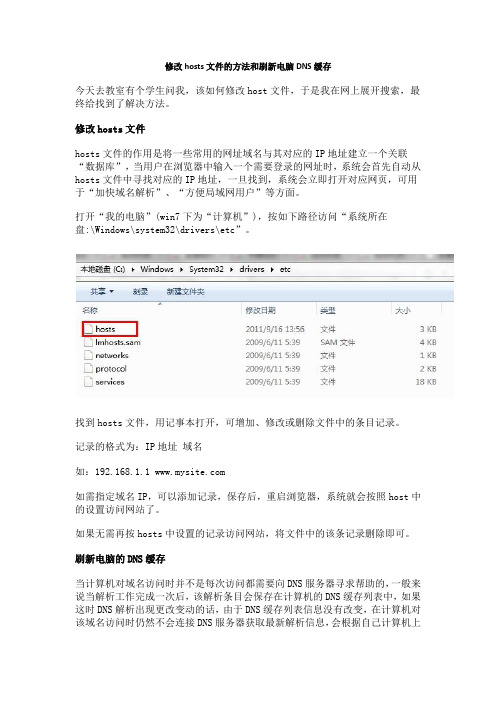
修改hosts文件的方法和刷新电脑DNS缓存今天去教室有个学生问我,该如何修改host文件,于是我在网上展开搜索,最终给找到了解决方法。
修改hosts文件hosts文件的作用是将一些常用的网址域名与其对应的IP地址建立一个关联“数据库”,当用户在浏览器中输入一个需要登录的网址时,系统会首先自动从hosts文件中寻找对应的IP地址,一旦找到,系统会立即打开对应网页,可用于“加快域名解析”、“方便局域网用户”等方面。
打开“我的电脑”(win7下为“计算机”),按如下路径访问“系统所在盘:\Windows\system32\drivers\etc”。
找到hosts文件,用记事本打开,可增加、修改或删除文件中的条目记录。
记录的格式为:IP地址域名如:192.168.1.1 如需指定域名IP,可以添加记录,保存后,重启浏览器,系统就会按照host中的设置访问网站了。
如果无需再按hosts中设置的记录访问网站,将文件中的该条记录删除即可。
刷新电脑的DNS缓存当计算机对域名访问时并不是每次访问都需要向DNS服务器寻求帮助的,一般来说当解析工作完成一次后,该解析条目会保存在计算机的DNS缓存列表中,如果这时DNS解析出现更改变动的话,由于DNS缓存列表信息没有改变,在计算机对该域名访问时仍然不会连接DNS服务器获取最新解析信息,会根据自己计算机上保存的缓存对应关系来解析,这样就会出现DNS解析故障。
这时我们应该通过清除DNS缓存的命令来解决故障。
A.点击“开始”->“运行”->输入“cmd”确定B.在弹出的命令行窗口中输入“ipconfig /flushdns”并回车C.得到“已成功刷新DNS解析缓存”的提示后后操作成功。
文章来源:。
hosts被修改导致网页定向链接怎么办

hosts被修改导致网页定向链接怎么办
hosts文件修改可以解决域名重定向的问题,输入网址并连接时出现网页链接错误的地址,遇到这样的问题时该怎么办呢?接下来大家跟着店铺一起来了解一下hosts被修改导致网页定向链接的解决方法吧。
hosts被修改导致网页定向链接解决方法
1.登录到系统桌面,点击打开桌面的计算机图标,然后在文件目录路径中输入C:\Windows\System32\drivers\etc回车确认。
如下图所示
2.在etc文件夹中,找到并且双击打开“hosts”文件,然后在弹出的打开方式窗口中,点击选择使用记事本打开。
如下图所示
3.最后在弹出的hosts记事本窗口中,找到“For example:”这个词,并且将For example这个词下面的所有数据全部删除,然后点击保存之后关闭该窗口即可。
如下图所示。
host文件被修改的解决办法
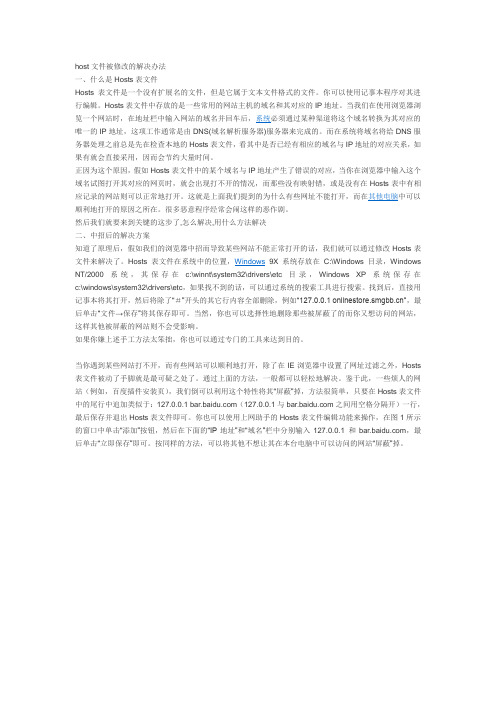
host文件被修改的解决办法一、什么是Hosts表文件Hosts表文件是一个没有扩展名的文件,但是它属于文本文件格式的文件。
你可以使用记事本程序对其进行编辑。
Hosts表文件中存放的是一些常用的网站主机的域名和其对应的IP地址。
当我们在使用浏览器浏览一个网站时,在地址栏中输入网站的域名并回车后,系统必须通过某种渠道将这个域名转换为其对应的唯一的IP地址,这项工作通常是由DNS(域名解析服务器)服务器来完成的。
而在系统将域名将给DNS服务器处理之前总是先在检查本地的Hosts表文件,看其中是否已经有相应的域名与IP地址的对应关系,如果有就会直接采用,因而会节约大量时间。
正因为这个原因,假如Hosts表文件中的某个域名与IP地址产生了错误的对应,当你在浏览器中输入这个域名试图打开其对应的网页时,就会出现打不开的情况,而那些没有映射错,或是没有在Hosts表中有相应记录的网站则可以正常地打开。
这就是上面我们提到的为什么有些网址不能打开,而在其他电脑中可以顺利地打开的原因之所在。
很多恶意程序经常会闹这样的恶作剧。
然后我们就要来到关键的这步了,怎么解决,用什么方法解决二、中招后的解决方案知道了原理后,假如我们的浏览器中招而导致某些网站不能正常打开的话,我们就可以通过修改Hosts表文件来解决了。
Hosts表文件在系统中的位置,Windows9X系统存放在C:\Windows目录,Windows NT/2000系统,其保存在c:\winnt\system32\drivers\etc目录,Windows XP系统保存在c:\windows\system32\drivers\etc,如果找不到的话,可以通过系统的搜索工具进行搜索。
找到后,直接用记事本将其打开,然后将除了“#”开头的其它行内容全部删除,例如“127.0.0.1 ”,最后单击“文件→保存”将其保存即可。
当然,你也可以选择性地删除那些被屏蔽了的而你又想访问的网站,这样其他被屏蔽的网站则不会受影响。
命令行修改hosts文件步骤

命令行修改hosts文件步骤
当我们的hosts文件出现问题的时候,我们怎么用最快的方式解决问题呢?对于熟悉电脑的玩家来说,肯定是命令框最快捷。
下面跟小编一起来看看吧。
命令行修改hosts文件步骤1、对于程序员、网络技术人员或者运维人员来说,命令行窗口执行各种命令可谓是看家本领,点击桌面上的terminal图标,就是那个黑色的图标,打开terminal终端。
2、然后在终端里输入下面的命令:
vim /etc/hosts
此时就会使用vim编辑器打开hosts文件。
我们将hosts文件里刚才配置的地址换成新的地址,如下面第二张图所示,修改完成后,输入命令:
:wq
保存配置。
3、然后再打开浏览器,输入新的域名,还是显示It works,说明它生效了,也即我们的修改成功了。
在测试完成以后,别忘了将hosts文件回复原样,否则在访问一些网站的时候可能会因为hosts文件里的配置出错。
Windows中更改hosts文件 屏蔽害人网站

Windows中更改hosts文件屏蔽害人网站导读:随着网络时代的发展,越来越多的人开始离不开网络,但网络上又有很多不法分子,图谋不轨,导致网络上有很多钓鱼、木马网站在威胁着电脑的安全。
所以,为了不受钓鱼网站的威胁,我们可以通过更改Hosts文件来屏蔽那些钓鱼网站,保障电脑的安全。
那么,要怎么更改Hosts文件呢?我们一起往下看看。
一、Hosts文件功能1、加快域名解析对于要经常访问的网站,我们可以通过在Hosts中配置域名和IP的映射关系,提高域名解析速度。
由于有了映射关系,当我们输入域名计算机就能很快解析出IP,而不用请求网络上的DNS服务器。
2、方便局域网用户在很多单位的局域网中,会有服务器提供给用户使用。
但由于局域网中一般很少架设DNS服务器,访问这些服务器时,要输入难记的IP地址。
这对不少人来说相当麻烦。
现在可以分别给这些服务器取个容易记住的名字,然后在Hosts 中建立IP映射,这样以后访问的时候,只要输入这个服务器的名字就行了。
3、屏蔽网站现在有很多网站不经过用户同意就将各种各样的插件安装到你的计算机中,其中有些说不定就是木马或病毒。
对于这些网站我们可以利用Hosts把该网站的域名映射到错误的IP或本地计算机的IP,这样就不用访问了。
在WINDOWSX系统中,约定127.0.0.1为本地计算机的IP地址,0.0.0.0是错误的IP地址。
如果,我们在Hosts中,写入以下内容:127.0.0.1 # 要屏蔽的网站A0.0.0.0 # 要屏蔽的网站B这样,计算机解析域名A和B时,就解析到本机IP或错误的IP,达到了屏蔽网站A和B的目的。
4、顺利连接系统对于Lotus的服务器和一些数据库服务器,在访问时如果直接输入IP地址那是不能访问的,只能输入服务器名才能访问。
那么我们配置好Hosts文件,这样输入服务器名就能顺利连接了。
二、Hosts文件的位置Hosts文件在C:\Windows\System32\drivers\etc 文件夹中找到Hosts文件,用记事本打开,初次更改时,如果您没有更改Windows的UAC设置,可能会遇到无法正常保存的情况,有两种解决方法:方法一:使用写字板打开并保存,经实践,使用写字板可以在没有启用用户账户的情况下,对Hosts文件进行修改和保存。
使用批处理bat更改hosts的多个方法

使⽤批处理bat更改hosts的多个⽅法什么是Hosts: Hosts是⼀个没有扩展名的系统⽂件,可以⽤记事本等⼯具打开,其作⽤就是将⼀些常⽤的⽹址域名与其对应的IP地址建⽴⼀个关联“数据库”,当⽤户在浏览器中输⼊⼀个需要登录的⽹址时,系统会⾸先⾃动从Hosts⽂件中寻找对应的IP地址,⼀旦找到,系统会⽴即打开对应⽹页,如果没有找到,则系统再会将⽹址提交DNS域名解析服务器进⾏IP地址的解析。
Hosts⽂件的具体作⽤: 现在来看⼀下Hosts⽂件的⼯作⽅式以及它在具体使⽤中起哪些作⽤。
1、加快域名解析 对于要经常访问的⽹站,我们可以通过在Hosts中配置域名和IP的映射关系,提⾼域名解析速度。
由于有了映射关系,当我们输⼊域名计算机就能很快解析出IP,⽽不⽤请求⽹络上的DNS服务器。
2、⽅便局域⽹⽤户 在很多单位的局域⽹中,会有服务器提供给⽤户使⽤。
但由于局域⽹中⼀般很少架设DNS服务器,访问这些服务器时,要输⼊难记的IP地址。
这对不少⼈来说相当⿇烦。
现在可以分别给这些服务器取个容易记住的名字,然后在Hosts中建⽴IP映射,这样以后访问的时候,只要输⼊这个服务器的名字就⾏了。
3、屏蔽⽹站 现在有很多⽹站不经过⽤户同意就将各种各样的插件安装到你的计算机中,其中有些说不定就是⽊马或病毒。
对于这些⽹站我们可以利⽤Hosts把该⽹站的域名映射到错误的IP或本地计算机的IP,这样就不⽤访问了。
在WINDOWS系统中,约定127.0.0.1为本地计算机的IP地址, 0.0.0.0是错误的IP地址。
⽤bat更改hosts⽂件批处理@echo offecho "请注意你的杀毒软件提⽰,⼀定要允许"@echo ########################################@xcopy C:\Windows\system32\drivers\etc\hosts C:\Windows\system32\drivers\etc\hosts.bak\ /d /c /i /y@echo ########################################@echo hosts⽂件备份完毕,开始修改hosts⽂件@echo@echo 117.79.149.116 >>C:\Windows\System32\drivers\etc\hosts@echo 117.79.149.116 >>C:\Windows\System32\drivers\etc\hostsecho "hosts⽂件修改完成"@ipconfig /flushdns@echo "刷新DNS完成"echo hosts⽂件修改完毕,按任意键恢复系统原始状态@echo@echo ########################################@pause > nul@copy C:\Windows\System32\drivers\etc\hosts.bak\hosts C:\Windows\System32\drivers\etc\hosts /y@echo@echo offecho hosts⽂件恢复完毕,按任意键退出@echo@pause > nul@exit搭建本地的测试环境:@echo offecho 搭建本地测试环境echo.c:cd \if not exist lmhy-test\con md lmhy-testif exist lmhy-test\hosts.bak goto backup_existsecho 正在创建备份……cd \windows\system32\drivers\etccopy /y hosts \lmhy-test\hosts.bak > nullecho 完成!echo.goto backup_start:backup_existsecho 备份⽂件已经存在,⽆需备份。
Win7系统hosts文件怎么修改?hosts文件修改教程

Win7系统hosts文件怎么修改?hosts文件修改教程Win7系统hosts文件怎么修改?由于工作的关系,或者安装一些软件,需要修改host s文件,hosts文件的作用是将一些常用的网址域名与其对应的IP地址建立一个关联。
不过很多用户并不知道如何修改hosts文件,本文就给大家详细介绍Win7系统修改hosts文件的方法。
查找hosts文件1、首先,打开桌面的“我的电脑”,或者是通过开始菜单进入到我的电脑。
2、之后,进入到“C:\Windows\System32\drivers\etc”目录下,这个时候会看到目录下有一个“hosts”文件,这个就是所谓的hosts文件。
3、在xp以及03系统下hosts文件的路径有点不同,这两个系统需要进入到“C:\Wi ndows\System32\drivers\etc”目录下,即可找到对应的hosts文件。
(默认位置为%Syste mRoot%\system32\drivers\etc\)修改hosts文件1、进入到该目录下之后,双击打开该文件。
如下图,弹出“打开方式”窗口,选择以“记事本”打开。
2、以文本的方式打开hosts文件之后,原始的hosts文件内容如下:hosts文件3、同时,也可以通过下图的方式进行修改hosts文件(域名 + ip地址的方式)。
hosts文件4、之后,进行保存,一般情况下是不能进行直接保存的:选择保存的位置,然后以没有后缀名的方式保存。
5、保存完成之后,拷贝对应保存好的hosts文件,拷贝到“C:\Windows\System32\d rivers\etc”目录下(默认位置为%SystemRoot%\system32\drivers\etc\)。
hosts文件6、在点击替换的时候,有时候会提示权限的问题,点击“继续”进行替换。
7、这样我们就完成了hosts文件修改的操作。
hosts文件在不同系统中所处的目录:Windows Vista/7/8/8.1: %windir%\system32\drivers\etc\Windows XP/Millennium:%windir%\Windows 95/98/Me:%WinDir%\Linux及其他类Unix操作系统:/etc8、在修改完成hosts文件之后,以(域名+ip地址的方式)修改完成之后,打开运行界面(Win+R打开),输入“cmd”进行测试。
linux的hosts文件配置规则-概述说明以及解释

linux的hosts文件配置规则-概述说明以及解释1.引言1.1 概述概述部分的内容Linux的hosts文件是一种用于本地域名解析的配置文件,它可以将域名映射到特定的IP地址,从而实现在本地系统中解析域名的功能。
这个文件通常位于Linux操作系统中的/etc目录下,是一个文本文件,可以通过文本编辑器进行修改。
hosts文件的配置规则非常简单,它由多行组成,每一行包含一个IP 地址和一个或多个域名。
当系统需要解析域名时,会首先在hosts文件中查找对应的IP地址,如果找到就直接使用该IP地址进行解析,而不会向DNS服务器发送请求。
hosts文件的作用非常广泛,它可以用于屏蔽广告、加速访问、解决DNS解析问题等。
通过在hosts文件中添加相应的映射规则,我们可以将一些常用的域名直接映射到本地的虚拟机或者其他的IP地址上,从而实现访问加速的效果。
此外,hosts文件的配置规则还可以用于屏蔽广告。
我们可以通过在hosts文件中添加一些广告域名的映射规则,将其映射到本地的回环地址(127.0.0.1)上,从而实现屏蔽广告的效果。
需要注意的是,hosts文件的配置规则是按照先到先得的原则进行匹配的。
也就是说,当系统需要解析域名时,它会从hosts文件的第一行开始查找,如果找到匹配的规则就会立即停止查找,而不会继续向下查找。
总而言之,hosts文件是一种简单而又实用的配置文件,在Linux系统中发挥着重要作用。
通过合理地配置hosts文件,我们可以实现域名解析的加速、屏蔽广告等功能,提升系统的性能和用户体验。
在接下来的文章中,我们将详细介绍hosts文件的格式和配置规则,并探讨其在系统中的重要性和潜在的发展方向。
1.2 文章结构文章结构在本篇长文中,将探讨Linux系统中hosts文件的配置规则。
文章分为引言、正文和结论三个部分。
引言部分首先对整篇文章进行了概述,概述了本文的主题——Linux 的hosts文件配置规则,并简要介绍了hosts文件在Linux系统中的作用和重要性。
编辑hosts文件添加规则

编辑hosts文件添加规则编辑 Hosts 文件是一项非常高效的计算机技巧,可以用于解决广告、跟踪和安全等问题。
本文将为您介绍编辑 Hosts 文件添加规则的步骤和注意事项。
1. 什么是 Hosts 文件Hosts 文件是一种本地系统文件,用于将 IP 地址映射到可读的域名。
它存储在计算机的本地硬盘驱动器上,并由操作系统使用。
简单来说,它是一张 IP 地址和域名对照表,可以提高计算机网络速度和安全性。
2. 如何编辑 Hosts 文件在 Windows 操作系统中,您可以按以下步骤编辑 Hosts 文件:- 按下 Win+R 组合键打开运行窗口- 键入“cmd”命令,打开命令提示符窗口- 键入“notepad.exe C:\Windows\System32\drivers\etc\hosts”命令,打开 Hosts 文件- 添加您需要的地址和主机名规则- 保存 Hosts 文件在 MacOS 或 Linux 操作系统中,您可以打开终端并输入以下命令编辑 Hosts 文件:- 打开终端- 键入“sudo nano /etc/hosts”命令- 添加您需要的地址和主机名规则- 按 Ctrl+O 保存 Hosts 文件,再按 Ctrl+X 退出3. 添加 Hosts 规则的注意事项在添加 Hosts 规则前,请记住以下几点:- Hosts 文件是全局文件,在应用规则后您将无法访问或连接到特定的域名或 IP 地址- Hosts 文件应只用于解决特定问题,并应根据需要进行修改或删除- 添加 Hosts 规则应仔细选择要屏蔽的域名或 IP 地址,并保证其来源可靠。
一些恶意网站可能会伪装成必需的安全补丁或其他系统慢性疾病,以让用户添加不安全的规则- 在添加 Hosts 规则后,请按需清除浏览器缓存,以确保规则生效总的来说,编辑 Hosts 文件是一项非常高效的技巧,可以帮助您提高计算机网络速度和安全性。
但在使用之前,请务必谨慎选择要添加的规则,并遵循相关的注意事项。
域控Hosts文件脚本

域控修改Hosts文件脚本
该脚本通过策略组计算机启动脚本下发。
将以下红字部分复制到txt文档中改后缀名为bat即可
127.0.0.1 这段文字按格式修改为需要解析的域名即可,可以复制这行为多行修改。
第一行脚本开始
第二行检查该位置是否有log.txt文件,如有就跳到:a段
第三行将需要解析的域名写入hosts文件该行可以多次复制每句一行进行多行写入
第四行将Hosts修改成功这段文字写入log.txt文件
第五行结束
第六行:为第二行检查做标记
第七行结束
@echo off
if exist C:\Windows\System32\drivers\etc\log.txt goto a
echo >>C:\Windows\System32\drivers\etc\hosts
echo Host修改成功>>C:\Windows\System32\drivers\etc\log.txt
exit
:a
exit。
域名解析屏蔽方法
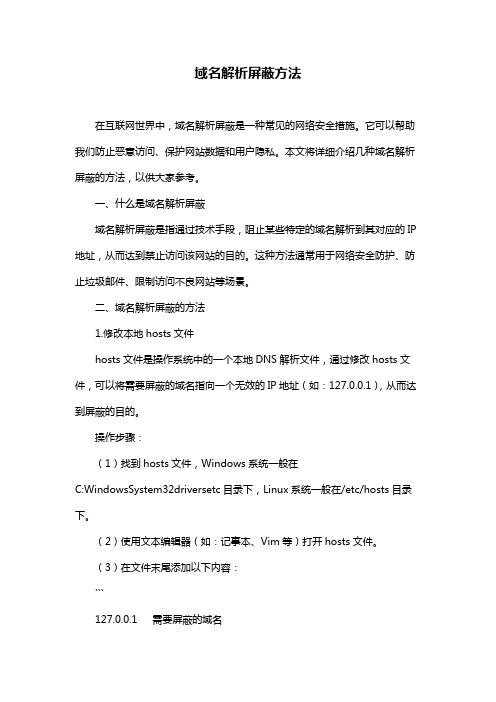
域名解析屏蔽方法在互联网世界中,域名解析屏蔽是一种常见的网络安全措施。
它可以帮助我们防止恶意访问、保护网站数据和用户隐私。
本文将详细介绍几种域名解析屏蔽的方法,以供大家参考。
一、什么是域名解析屏蔽域名解析屏蔽是指通过技术手段,阻止某些特定的域名解析到其对应的IP 地址,从而达到禁止访问该网站的目的。
这种方法通常用于网络安全防护、防止垃圾邮件、限制访问不良网站等场景。
二、域名解析屏蔽的方法1.修改本地hosts文件hosts文件是操作系统中的一个本地DNS解析文件,通过修改hosts文件,可以将需要屏蔽的域名指向一个无效的IP地址(如:127.0.0.1),从而达到屏蔽的目的。
操作步骤:(1)找到hosts文件,Windows系统一般在C:WindowsSystem32driversetc目录下,Linux系统一般在/etc/hosts目录下。
(2)使用文本编辑器(如:记事本、Vim等)打开hosts文件。
(3)在文件末尾添加以下内容:```127.0.0.1 需要屏蔽的域名```(4)保存并关闭文件。
2.使用防火墙规则防火墙可以设置规则,阻止对特定域名的访问。
通过配置防火墙,可以实现对域名的屏蔽。
操作步骤:(1)打开防火墙设置。
(2)添加一条新的规则,设置规则类型为“域名”,并填写需要屏蔽的域名。
(3)选择“阻止”或“禁止”等操作,保存规则。
3.修改DNS服务器设置通过修改DNS服务器设置,将需要屏蔽的域名指向一个无效的IP地址,从而实现屏蔽。
操作步骤:(1)打开网络设置。
(2)修改DNS服务器地址为公共DNS(如:114.114.114.114、8.8.8.8等)。
(3)在DNS服务器上配置屏蔽规则,将需要屏蔽的域名指向一个无效的IP地址。
4.使用专业DNS屏蔽工具市面上有许多专业的DNS屏蔽工具,如:DNSCrypt、Unbound等。
这些工具可以方便地设置屏蔽规则,实现域名解析屏蔽。
三、总结域名解析屏蔽是一种有效的网络安全措施。
使用hosts文件修改器一键修改hosts的图文方法

使⽤hosts⽂件修改器⼀键修改hosts的图⽂⽅法
使⽤hosts⽂件修改器⼀键修改host,很多友友会给⼩编发邮件询问如何找到修改hosts⽂件。
hosts是win系统⼀个很重的⽂件,其作⽤就是将⼀些常⽤的⽹址域名与其对应的IP地址建⽴⼀个关联“数据库”,当⽤户在浏览器中输⼊⼀个需要登录的⽹址时,系统会⾸先⾃动从Hosts⽂件中寻找对应的IP地址,⼀旦找到,系统会⽴即打开对应⽹页,如果没有找到,则系统再会将⽹址提交DNS域名解析服务器进⾏IP地址的解析。
那么如何快速的⼀键修改hosts呢,⼩编今天⼿把⼿的教你~~
下载地址:
⾸先解压⽂件,运⾏“hostsconfig.exe”程序
开启后,会⾃动追⼩化到系统托盘,双击打开即可进⼊主界⾯
如下图就是主界⾯了,IP和DNS都⼀⽬了然吧,很清爽的界⾯。
输⼊ip地址和DNS然后点击“添加”即可。
记得勾选“启⽤”哦。
.
如果要修改的话,也很容易,右键点击要修改的地址,会出来菜单,选择“编辑”即可。
编辑的⽅法和添加差不多,也要在IP栏和DNS栏输⼊地址哦。
好了,这款绿⾊的⼩软件的使⽤⽅法就说到这⾥,⼤家⾃⼰摸索吧。
批量添加dns记录批处理批量添加域名解析
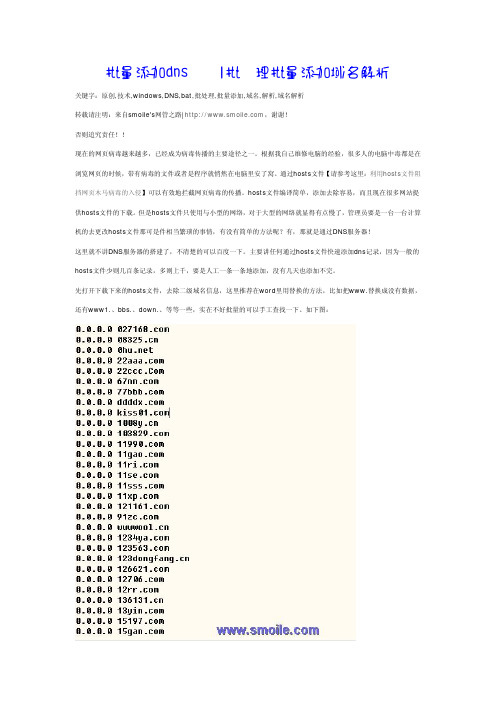
批量添加dns记录|批处理批量添加域名解析关键字:原创,技术,windows,DNS,bat,批处理,批量添加,域名,解析,域名解析转载请注明:来自smoile's网管之路|,谢谢!否则追究责任!!现在的网页病毒越来越多,已经成为病毒传播的主要途径之一。
根据我自己维修电脑的经验,很多人的电脑中毒都是在浏览网页的时候,带有病毒的文件或者是程序就悄然在电脑里安了窝。
通过hosts文件【请参考这里:利用hosts文件阻挡网页木马病毒的入侵】可以有效地拦截网页病毒的传播。
hosts文件编译简单,添加去除容易,而且现在很多网站提供hosts文件的下载。
但是hosts文件只使用与小型的网络,对于大型的网络就显得有点慢了,管理员要是一台一台计算机的去更改hosts文件那可是件相当繁琐的事情,有没有简单的方法呢?有,那就是通过DNS服务器!这里就不讲DNS服务器的搭建了,不清楚的可以百度一下。
主要讲任何通过hosts文件快速添加dns记录,因为一般的hosts文件少则几百条记录,多则上千,要是人工一条一条地添加,没有几天也添加不完。
先打开下载下来的hosts文件,去除二级域名信息,这里推荐在word里用替换的方法,比如把www.替换成没有数据,还有www1.、bbs.、down.、等等一些,实在不好批量的可以手工查找一下。
如下图:windows的dnscmd.exe文件可以通过命令的形式来处理DNS信息,这里下载dnscmd.exe 点击下载此文件你也可以通过安装系统安装光盘里的\SUPPORT\TOOLS\SUPTOOLS.MSI的程序获得。
dns的使用方法见下:程序代码EnumZones:列举指定DNS服务器的区域,示例:Dnscmd . /EnumZonesZoneInfo:在指定DNS服务器上,获取指定区域的信息,示例:Dnscmd . /ZoneInfoZoneAdd:在指定DNS服务器上,创建一个新区域,示例:Dnscmd . /ZoneAdd /Primary ZoneDelete:在指定DNS服务器上,删除指定区域,示例:Dnscmd . /ZoneDelete /DSDel /F ZonePause:在指定DNS服务器上,暂停指定区域,示例:Dnscmd . /ZonePause ZoneResume:在指定DNS服务器上,重启指定区域,示例:Dnscmd . /ZoneResume ZoneReload:在指定DNS服务器上,从本地文件重新加载指定区域,示例:Dnscmd . /ZoneReload RecordAdd:在指定DNS服务器上的指定区域,创建一条记录,示例:Dnscmd . /RecordAdd www A 192.168.1.62RecordDelete:在指定DNS服务器上的指定区域,删除一条记录,示例:Dnscmd . /RecordDelete www A /FNodeDelete:在指定DNS服务器上的指定区域,删除名称相同的所有记录,示例:Dnscmd . /NodeDelete www /FRestart:重启指定的DNS服务器,示例:Dnscmd . /Restart使用范例:程序代码Dnscmd . /ZoneAdd /PrimaryDnscmd . /RecordAdd dev20 A 192.168.1.2Dnscmd . /RecordAdd dev21 A 192.168.1.3Dnscmd . /RecordAdd dev22 A 192.168.1.4完成以上命令之后,就创建了三条记录分别为,,的域名。
11_修改hosts

11_修改hosts1. 修改hostname1.1. sudo vim /etc/sysconfig/network (liangzai01/liangzai02/liangzai03)1.2 .reboot2.修改/etc/hostsip<空格><hostname/domain name><空格><hostname alias...>[可选]172.16.72.52 liangzai01172.16.72.206 liangzai02172.16.72.205 liangzai03主机名和域名的区别在于:主机名通常在局域网内使用,通过hosts文件,主机名就被解析到对应的ip。
域名通常在internet上使用,但是优先级低于hosts文件中内容,因此如果你不想使用internet上的域名解析,可以更改自己的hosts文件,加入自己的域名解析。
Linux下的hosts文件和network文件区别Linux下有两种与计算机名相关的配置文件1、hosts文件,路径:/etc/hosts,此文间是在网络上使用的,用于解析计算机名称和IP地址的映射关系,功能相当于windows下面的c:\windows\system32\drivers\etc\hosts文件,如果想使用计算机名称来访问对方的主机,需要把对方计算机的名称和IP地址写到本机的hosts文件中2、network文件,路径:/etc/sysconfig/network,此文件是针对本计算机的,是给计算机起的一个名字,是计算机的一个标识。
可以使用uname -n 命令来查看本地计算机的计算机名称.。
- 1、下载文档前请自行甄别文档内容的完整性,平台不提供额外的编辑、内容补充、找答案等附加服务。
- 2、"仅部分预览"的文档,不可在线预览部分如存在完整性等问题,可反馈申请退款(可完整预览的文档不适用该条件!)。
- 3、如文档侵犯您的权益,请联系客服反馈,我们会尽快为您处理(人工客服工作时间:9:00-18:30)。
修改HOSTS,增加网站解析域名
比如要增加:215.232.246.232 (空格) www.***.com
1、在C:\WINDOWS\system32\drivers\etc,找到一个hosts文件,用记事本或写字板打开,在最后添加215.232.246.232 (空格) www.***.com,保存退出。
在WIN7中,无法查找或打开C:\WINDOWS\system32\drivers\etc,可以打开C 盘,将上面的地址栏c:\改为C:\WINDOWS\system32\drivers\etc,回车即可。
2、建个bat文件,只要一点就搞定
打开记事本,或运行notepad,
复制下面内容:
@echo off
set stHosts=215.232.246.232 (空格) www.***.com
FOR /F "eol=# tokens=1 delims=" %%i in (%SystemRoot%\system32\drivers\etc\hosts) do if "%stHosts%"=="%%i" goto end
echo %stHosts%>> %SystemRoot%\system32\drivers\etc\hosts
:end
保存“HOSTS修改.txt”文件,退出
修改HOSTS修改.txt文件为HOSTS修改.bat,就可以了。
点击HOSTS修改.bat,就能修改hosts文件了。
如要修改.bat文件,打开记事本,或运行notepad,文件—打开(文件类型选择“所有文件),看到HOSTS修改.ba,打开,修改后保存即可。
